Contenido
Cómo editar videos con AnyRec Video Converter
Explore todas las herramientas útiles de edición de video dentro de AnyRec Video Converter. Puede acceder al editor de video, al cortador de video y al mejorador de video directamente debajo del video.

Girar y recortar vídeo
En el Rotar y recortar sección, puede establecer un área de recorte de video personalizada por modo de zoom, relación de aspecto y área de recorte. Además, puede rotar un video en diferentes direcciones.

Agregar efecto y filtro
Ir a Efecto y filtro para ajustar los efectos básicos. Aquí puede ajustar libremente el contraste, la saturación, el brillo y el tono. Además, puede elegir cualquier filtro en el Filtros Sección, como azul hielo, red, colorido, etc.

Agregar marca de agua
quiero en el Filigrana sección, puede agregar una marca de agua de texto o imagen a su video. Simplemente habilite la opción antes Texto o Imagen. Más tarde, agregue su marca de agua de texto o imagen y realice cambios.

Ajustar sonido
Si no hay una pista de audio en este video, o si desea deshabilitar/agregar pistas de audio, puede dirigirse a la Audio sección. Aquí puede ajustar el volumen de audio y habilitar el efecto de retraso de audio.

Ajustar subtítulo
Ve a la Subtitular sección y haga clic en el Agregar subtítulos para cargar su archivo de subtítulos desde la carpeta local. También puedes encontrar subtítulos en línea con el Buscar en línea herramienta. Luego, puedes ajustar aquí la posición, la fuente, la opacidad, el color, el contorno y el efecto de retardo.

Cortar vídeo
Puede eliminar clips no deseados con el recortador de video de forma masiva o individual. Se admite configurar la hora de inicio y finalización manualmente. O puede arrastrar con el control deslizante en su lugar. La ventana de vista previa puede mostrar todos los detalles.

Mejorar la calidad del vídeo
Después de hacer clic en el Mejorar el video , puede optar por aumentar la resolución, optimizar el brillo y el contraste, eliminar el ruido del video y reducir la vibración del video. Simplemente marque la casilla de verificación y haga clic en Ahorrar para finalizar el proceso con un solo clic.
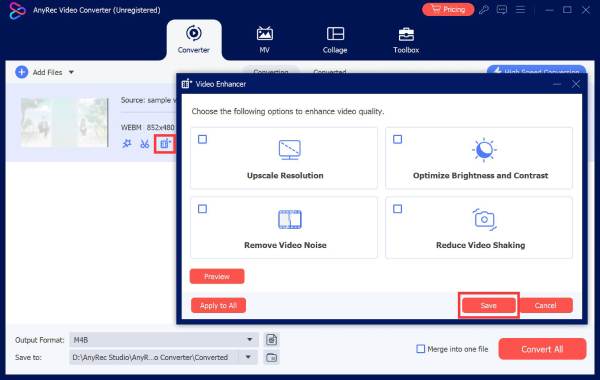
¿Necesitas más ayuda?
No dude en contactarnos si tiene alguna pregunta sobre Video Converter.
Contáctenos